當(dāng)前位置:首頁(yè) > 幫助中心 > U盤(pán)啟動(dòng)盤(pán)怎么啟動(dòng)重裝?u盤(pán)啟動(dòng)盤(pán)制作重裝教程【圖示】
U盤(pán)啟動(dòng)盤(pán)怎么啟動(dòng)重裝?u盤(pán)啟動(dòng)盤(pán)制作重裝教程【圖示】
U盤(pán)啟動(dòng)盤(pán)怎么啟動(dòng)重裝?僅僅是u盤(pán)自然是無(wú)法進(jìn)行系統(tǒng)安裝的,因?yàn)?span>u盤(pán)安裝實(shí)際上是依靠里面寫(xiě)入的winpe系統(tǒng),它含有很多不同的工具。而你只需要設(shè)置電腦從u盤(pán)啟動(dòng),就可以打開(kāi)裝機(jī)軟件來(lái)安裝了,具體的步驟,下面就一起來(lái)看看這篇u盤(pán)啟動(dòng)盤(pán)制作重裝教程圖示吧。

一、電腦重裝系統(tǒng)工具
鏡像版本: Windows 10專(zhuān)業(yè)版
工具軟件:大白菜u盤(pán)啟動(dòng)盤(pán)制作工具(點(diǎn)擊紅字下載)
二、電腦重裝系統(tǒng)準(zhǔn)備
1、非常重要的一點(diǎn),在進(jìn)行系統(tǒng)重裝之前,你需要備份c盤(pán)的數(shù)據(jù)。因?yàn)殡娔X重裝系統(tǒng)會(huì)對(duì)C盤(pán)進(jìn)行格式化,徹底清理數(shù)據(jù)。
2、U盤(pán)啟動(dòng)盤(pán)作為重裝系統(tǒng)的重要工具,一定要選用安全可靠的u盤(pán)進(jìn)行制作。同時(shí),u盤(pán)制作也會(huì)格式化,如果里面有數(shù)據(jù)的話(huà),記得提前備份。
3、u盤(pán)啟動(dòng)盤(pán)制作好之后,可以從【MSDN我告訴你】網(wǎng)站下載需要的系統(tǒng)鏡像進(jìn)行安裝,點(diǎn)擊左側(cè)的“操作系統(tǒng)”查找即可。
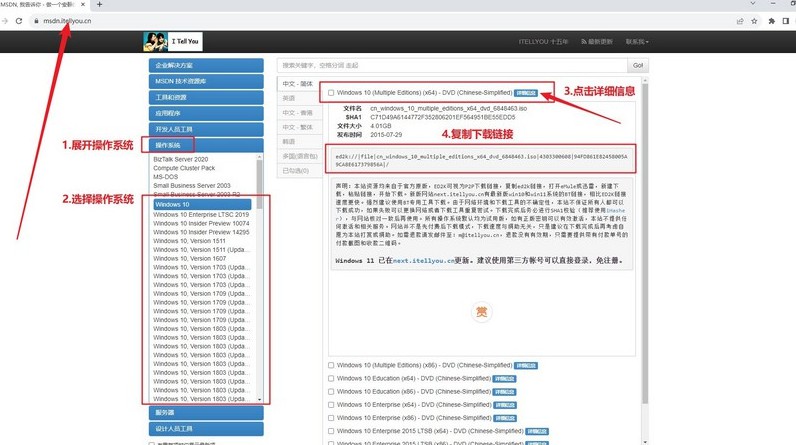
三、電腦重裝系統(tǒng)操作
制作U盤(pán)啟動(dòng)盤(pán)的步驟如下:
1、準(zhǔn)備一個(gè)容量為8GB的U盤(pán),下載解壓并打開(kāi)大白菜U盤(pán)啟動(dòng)盤(pán)制作工具。
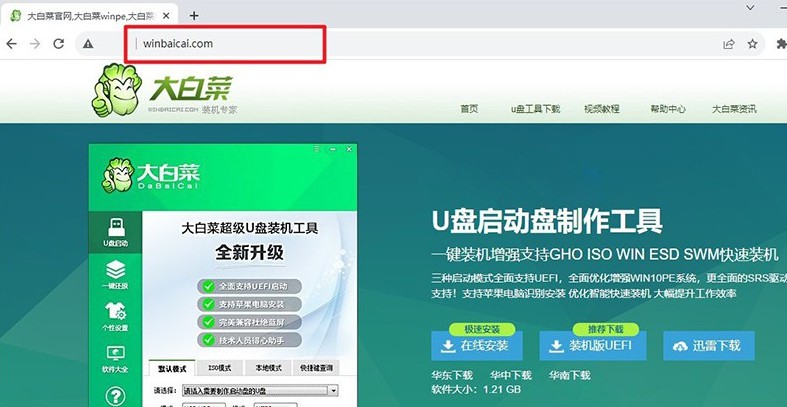
2、將U盤(pán)連接至電腦,等待工具自動(dòng)識(shí)別后,直接默認(rèn)設(shè)置進(jìn)行u盤(pán)啟動(dòng)盤(pán)制作即可,
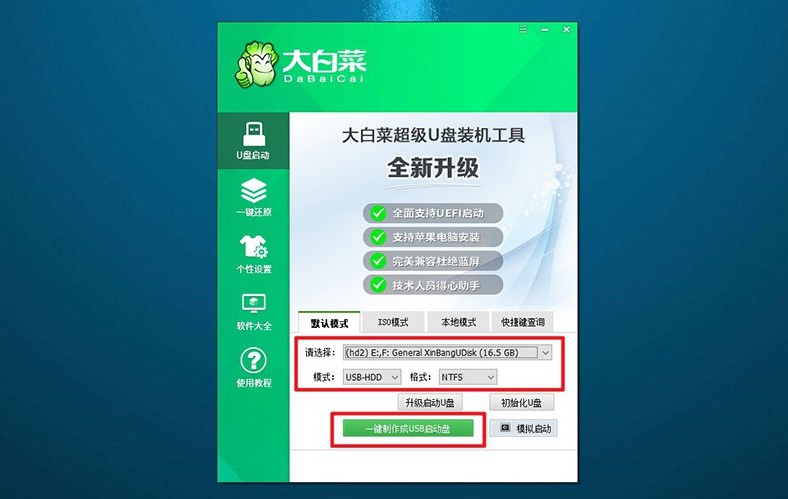
3、注意,如果你想要將將Windows鏡像系統(tǒng)下載到U盤(pán),必須是下載至制作好的u盤(pán)啟動(dòng)盤(pán)里面。
設(shè)置U盤(pán)啟動(dòng)電腦的步驟如下:
1、選擇適用于你電腦品牌型號(hào)的u盤(pán)啟動(dòng)快捷鍵設(shè)置。你可以參考相關(guān)圖示,確定正確的快捷鍵。
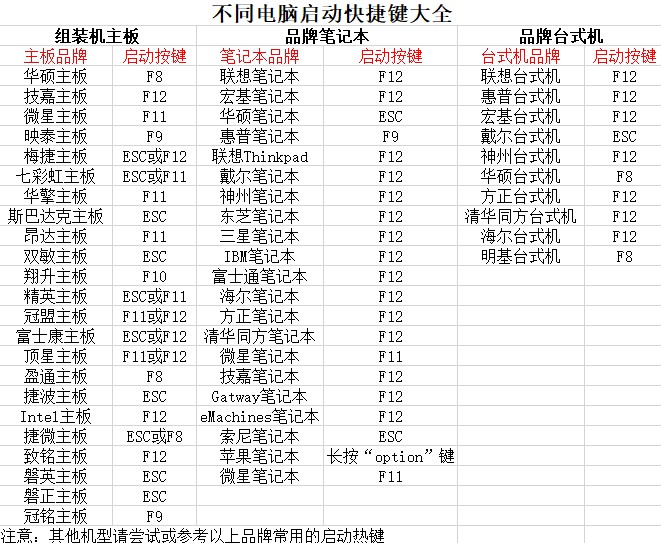
2、插入大白菜U盤(pán)到電腦上,并使用之前確定的快捷鍵啟動(dòng)電腦,認(rèn)準(zhǔn)u盤(pán)選項(xiàng)就可以了。
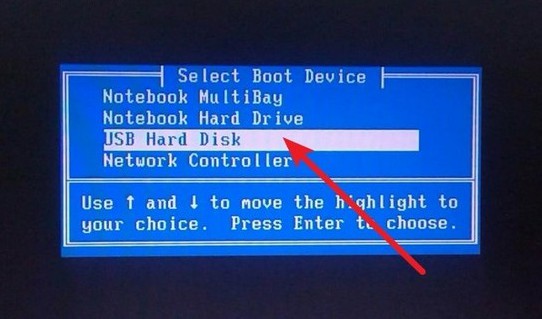
3、在大白菜WinPE主菜單中,選擇編號(hào)為【1】的選項(xiàng),然后按下回車(chē)鍵。稍等片刻,你將會(huì)進(jìn)入大白菜桌面界面。
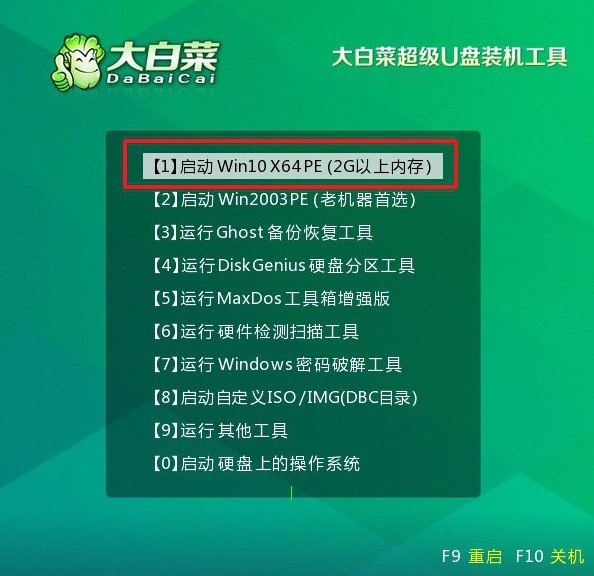
U盤(pán)啟動(dòng)盤(pán)重裝系統(tǒng)的步驟如下:
1、進(jìn)入大白菜桌面只有,按照?qǐng)D示顯示一樣,將系統(tǒng)鏡像安裝在C盤(pán)上,點(diǎn)擊“執(zhí)行”即可。
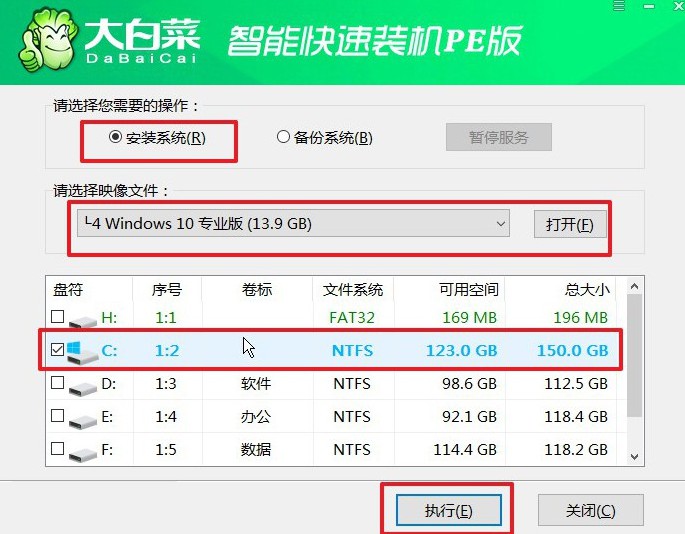
2、在大白菜還原界面中,直接默認(rèn)設(shè)置,點(diǎn)擊“是”。
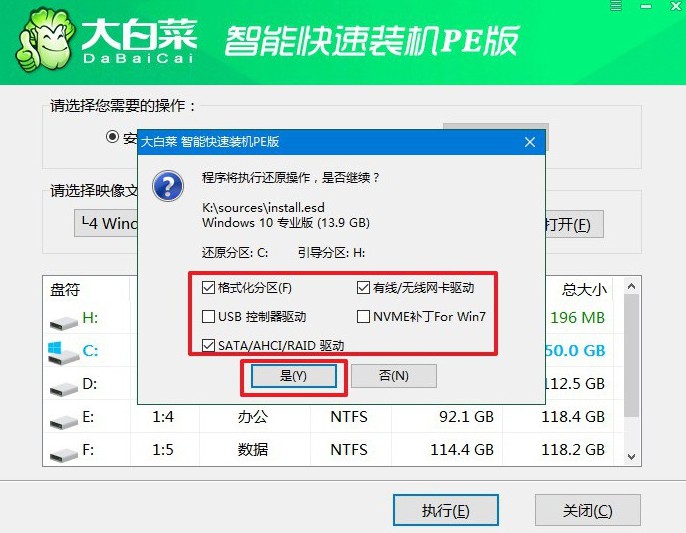
3、等待Windows系統(tǒng)部署事,記得勾選“完成后重啟”選項(xiàng),并在電腦首次重啟時(shí),拔掉U盤(pán)啟動(dòng)盤(pán)。
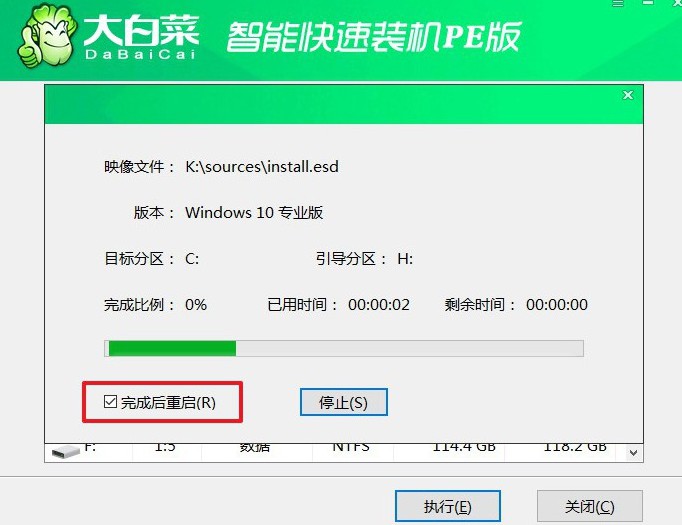
4、最后,耐心等待大白菜裝機(jī)軟件完成Windows安裝即可。

四、電腦重裝系統(tǒng)問(wèn)題
電腦系統(tǒng)重裝壞了開(kāi)不了機(jī)?
嘗試進(jìn)入安全模式:在開(kāi)機(jī)過(guò)程中按下相應(yīng)的按鍵(通常是F8鍵),嘗試進(jìn)入安全模式。如果成功進(jìn)入安全模式,可以嘗試修復(fù)系統(tǒng)或者恢復(fù)到先前的系統(tǒng)狀態(tài)。
使用安裝光盤(pán)或U盤(pán)修復(fù):使用原始的Windows安裝光盤(pán)或者制作的安裝U盤(pán),啟動(dòng)電腦并選擇修復(fù)選項(xiàng)。在修復(fù)選項(xiàng)中,可以嘗試修復(fù)啟動(dòng)問(wèn)題或者進(jìn)行系統(tǒng)恢復(fù)。
重置BIOS設(shè)置:有時(shí)候不正確的BIOS設(shè)置也會(huì)導(dǎo)致無(wú)法開(kāi)機(jī)。嘗試重置BIOS設(shè)置到默認(rèn)值,然后重新啟動(dòng)電腦。
檢查硬件問(wèn)題:可能是硬件問(wèn)題導(dǎo)致的無(wú)法開(kāi)機(jī)。檢查硬盤(pán)、內(nèi)存、CPU等硬件是否正常,有無(wú)松動(dòng)或者損壞。
使用其他工具修復(fù):有一些第三方工具可以用來(lái)修復(fù)啟動(dòng)問(wèn)題,例如Boot Repair工具等。可以嘗試使用這些工具來(lái)修復(fù)問(wèn)題。
重新安裝系統(tǒng):如果以上方法都無(wú)法解決問(wèn)題,可能需要重新安裝系統(tǒng)。使用原始的Windows安裝光盤(pán)或者制作的安裝U盤(pán),重新安裝系統(tǒng)。
就這樣,我們完成了u盤(pán)啟動(dòng)盤(pán)制作重裝教程圖示。如果說(shuō)你擔(dān)心操作的時(shí)候,遇到不會(huì)解決的問(wèn)題,小編表示不用擔(dān)心,因?yàn)楣倬W(wǎng)有專(zhuān)業(yè)的技術(shù)客服,可以幫助你解決問(wèn)題,從而順利安裝系統(tǒng)。為了避免意外,大家可以收藏文章備用。
推薦內(nèi)容
- 大白菜一鍵智能快速裝機(jī)PE版
- 大白菜U盤(pán)啟動(dòng)盤(pán)制作教程
- 大白菜U盤(pán)啟動(dòng)BIOS設(shè)置教程
- 大白菜超級(jí)U盤(pán)啟動(dòng)盤(pán)制作(u盤(pán)裝系統(tǒng)圖解教程)
- 大白菜超級(jí)U盤(pán)啟動(dòng)盤(pán)制作v1.2工具介紹說(shuō)明
- 大白菜淺談Windows 7 32位與64位之區(qū)別
- 十分鐘裝完WIN7(大白菜啟動(dòng)盤(pán)+大白菜win7)
- 如果設(shè)置bios啟動(dòng)
- 大白菜安裝制作教程
- 大白菜如何做系統(tǒng),制作提示菜鳥(niǎo)必看!!!!
熱門(mén)內(nèi)容
最新內(nèi)容
- U盤(pán)啟動(dòng)盤(pán)制作工具推薦?如何制作U盤(pán)啟動(dòng)盤(pán)重裝
- U盤(pán)怎么重裝系統(tǒng)教程分享?U盤(pán)怎么重裝系統(tǒng)
- win10系統(tǒng)如何U盤(pán)裝系統(tǒng)?win10系統(tǒng)怎么U盤(pán)裝系統(tǒng)
- acer筆記本電腦系統(tǒng)重裝怎么用-acer筆記本電腦系統(tǒng)重裝如何用
- 系統(tǒng)壞了怎么u盤(pán)啟動(dòng)裝系統(tǒng)win10-系統(tǒng)壞了如何U盤(pán)啟動(dòng)裝系統(tǒng)win10
- u盤(pán)啟動(dòng)盤(pán)重裝系統(tǒng)方法?u盤(pán)啟動(dòng)盤(pán)重裝系統(tǒng)步驟

